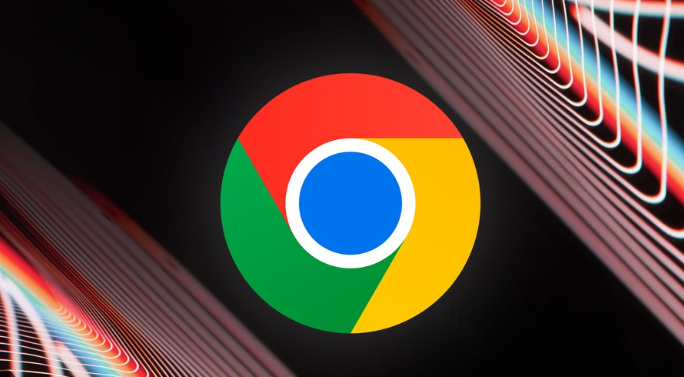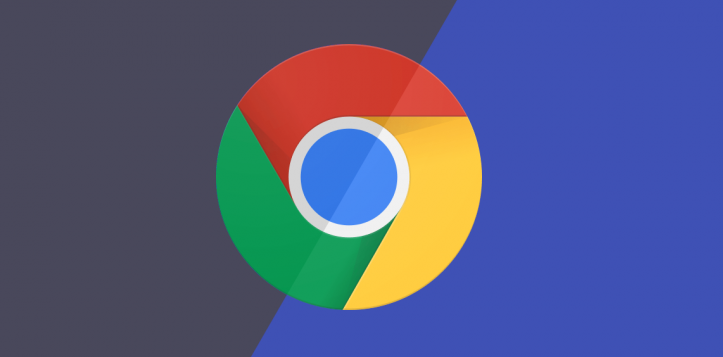Chrome浏览器无响应强制关闭操作步骤及注意事项详解
时间:2025-08-05
来源:谷歌Chrome官网
详情介绍

右键点击任务栏中的Chrome图标选择任务管理器。当发现浏览器卡死时,在桌面底部的任务栏找到蓝色的Chrome图标,用鼠标右键单击它,从弹出菜单里选中“任务管理器”。这个窗口会显示所有正在运行的标签页和插件进程状态。
定位并结束无响应的进程。在任务管理器界面中找到标注为“未响应”的标签页或应用程序条目,选中后点击下方的“结束任务”按钮。如果整个浏览器都失去反应,可以按下键盘上的Shift+Esc快捷键直接调出任务管理器,切换到“进程”选项卡,找到名为Google Chrome的相关进程,右键点击并选择“结束任务”。
使用命令提示符强制终止进程。按Win+R组合键打开运行对话框,输入cmd回车进入命令行模式。在这里输入tasklist命令查看当前运行的所有程序列表,识别出chrome.exe开头的进程编号。接着输入taskkill /F /IM chrome.exe指令,系统会强行关闭所有与Chrome相关的进程。
通过系统级强制退出功能实现快速关闭。对于Mac用户,可以按下Command+Option+Esc快捷键打开强制退出应用程序窗口,在其中选择Google Chrome并点击“强制退出”按钮来终止异常进程。Windows用户则可以在开始菜单找到Chrome快捷方式,右键菜单中同样存在强制关闭选项。
注意保存重要工作数据避免丢失。在执行强制关闭前,应尽可能先保存当前编辑文档或复制网页上的有用信息。因为突然终止可能导致未保存的内容永久丢失,特别是表单填写类操作更需提前做好备份措施。
检查残留进程确保完全退出。有时主窗口虽然关闭了,但后台可能仍有隐藏进程在运行。此时需要再次打开任务管理器确认是否还有chrome.exe类型的进程存在,若有则继续结束直到彻底清除干净。
重启浏览器恢复常规使用。完成强制关闭后,重新打开Chrome浏览器,通常会自动还原之前打开的页面。若遇到启动错误提示,可以尝试以安全模式启动——在快捷方式目标字段添加--disable-extensions参数来禁用所有扩展程序加载。
清理缓存优化后续性能表现。进入设置菜单下的隐私与安全板块,定期清理浏览历史记录和缓存文件能有效减少类似故障发生概率。另外也要关注更新提示,保持浏览器版本始终处于最新状态可获得更好的稳定性支持。
管理扩展插件防止资源冲突。过多或低质量的拓展程序往往是导致浏览器崩溃的主要原因之一。建议定期审查已安装的扩展功能,卸载那些不再使用或来源不明的应用,只保留必要的高质量插件以保证系统流畅运行。
调整硬件加速设置改善兼容性。部分计算机配置较低的情况下开启硬件加速反而会造成负担过重的问题。这时可以在系统设置中找到相应开关将其关闭,然后重新启动浏览器观察是否有所改善。
通过上述步骤逐步操作,用户能够系统性地解决Chrome浏览器无响应时的强制关闭问题。所有流程均基于官方技术支持文档推荐的实践方式,结合社区验证过的成熟方案,无需第三方破解工具即可实现高效可靠的故障处理体验。
继续阅读